时间:2023-06-16 10:03:53 作者:娜娜 来源:系统之家 1. 扫描二维码随时看资讯 2. 请使用手机浏览器访问: https://m.xitongzhijia.net/xtjc/20230616/292154.html 手机查看 评论 反馈
当我们在对WPS表格内容进行编辑中,一般还会调整到表格的行间距、边框线粗细和颜色等等。WPS表格行间距在哪里设置?接下来,小编就来和小伙伴们分享具体的WPS表格调整行高的步骤了,有需要的小伙伴们快来和小编一起往下看看吧!【更多精品素材欢迎前往办公之家下载】
具体操作如下:
第一步:点击打开表格,点击表格左上方的三角形图标选中整个表格,或者点击需要调整的表格区域第一行的行号,然后按住shift键的同时点击最后一行选中需要调整的指定区域;
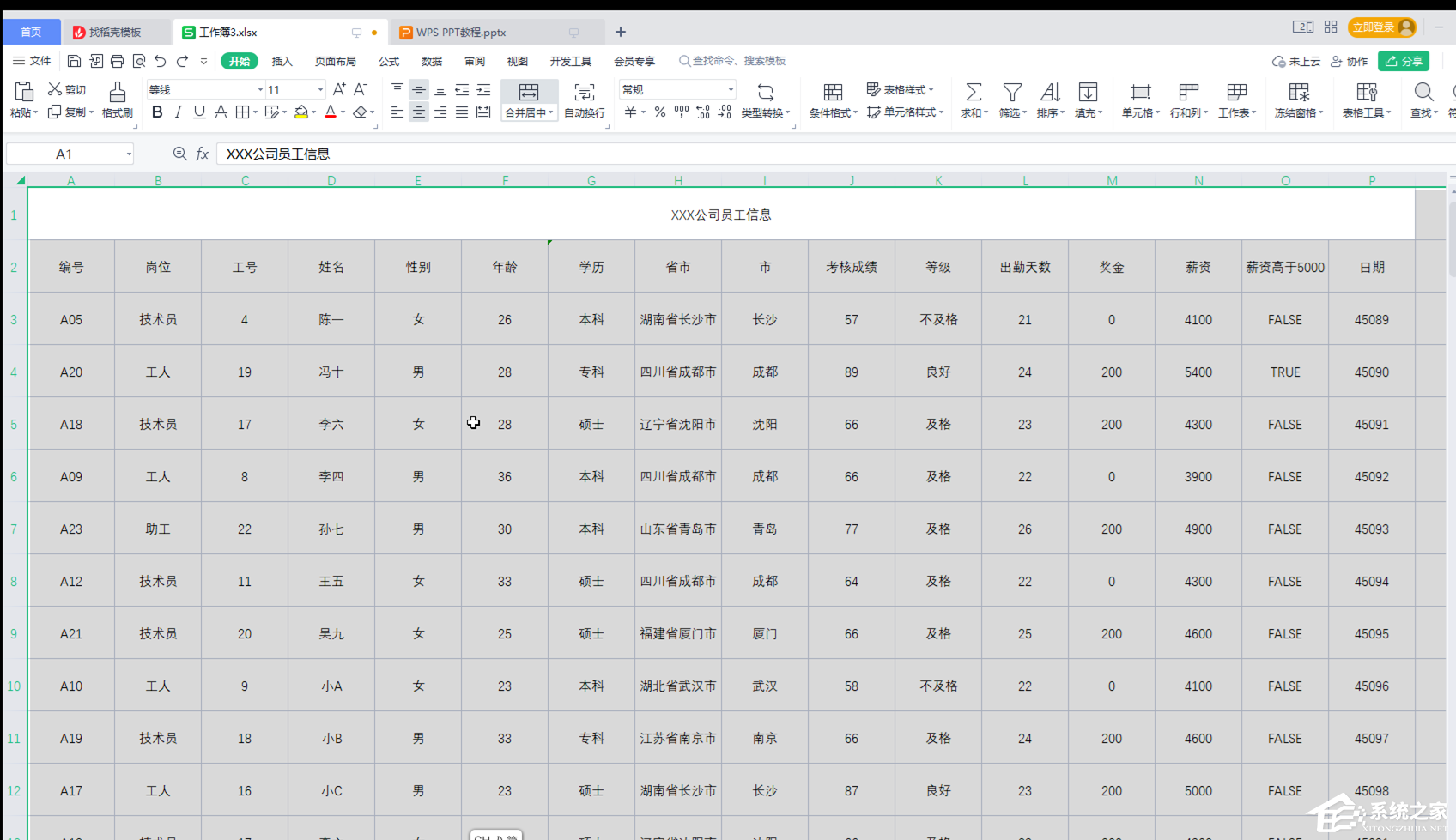
第二步:方法1.将鼠标悬停到任意行之间的边界线上,鼠标变成如图所示的黑色双向箭头时上下拖动;
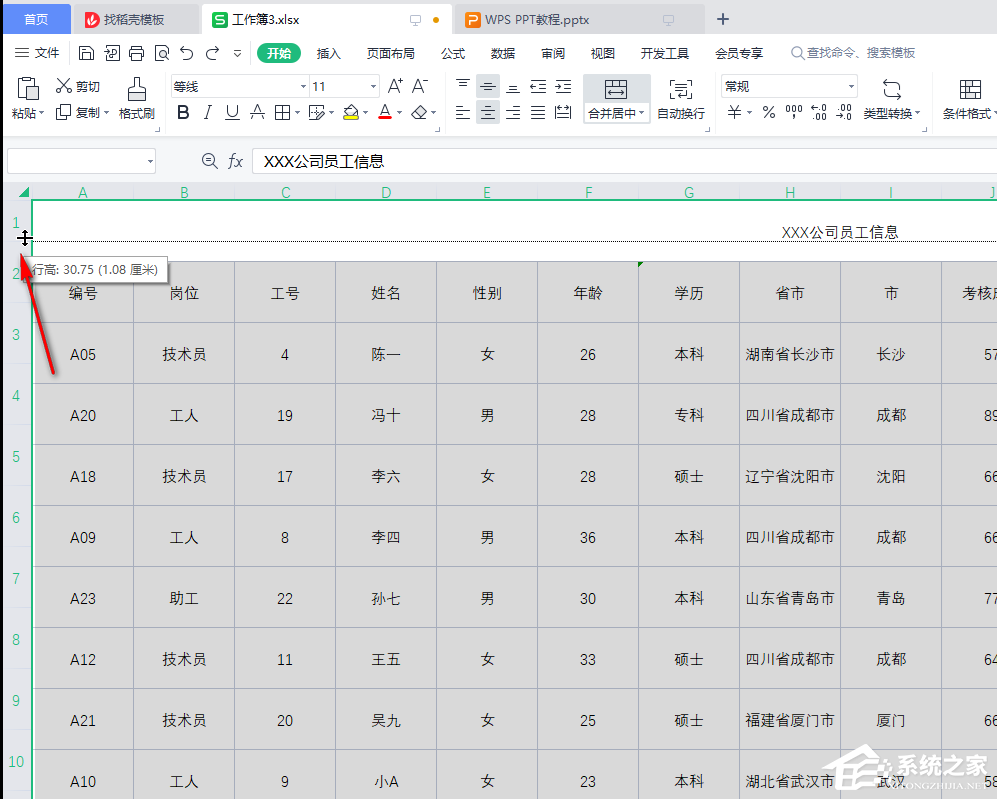
第三步:就可以批量调整行高了,如果需要调整列宽,可以将鼠标悬停到任意列之间的分界线后左右拖动进行调整;
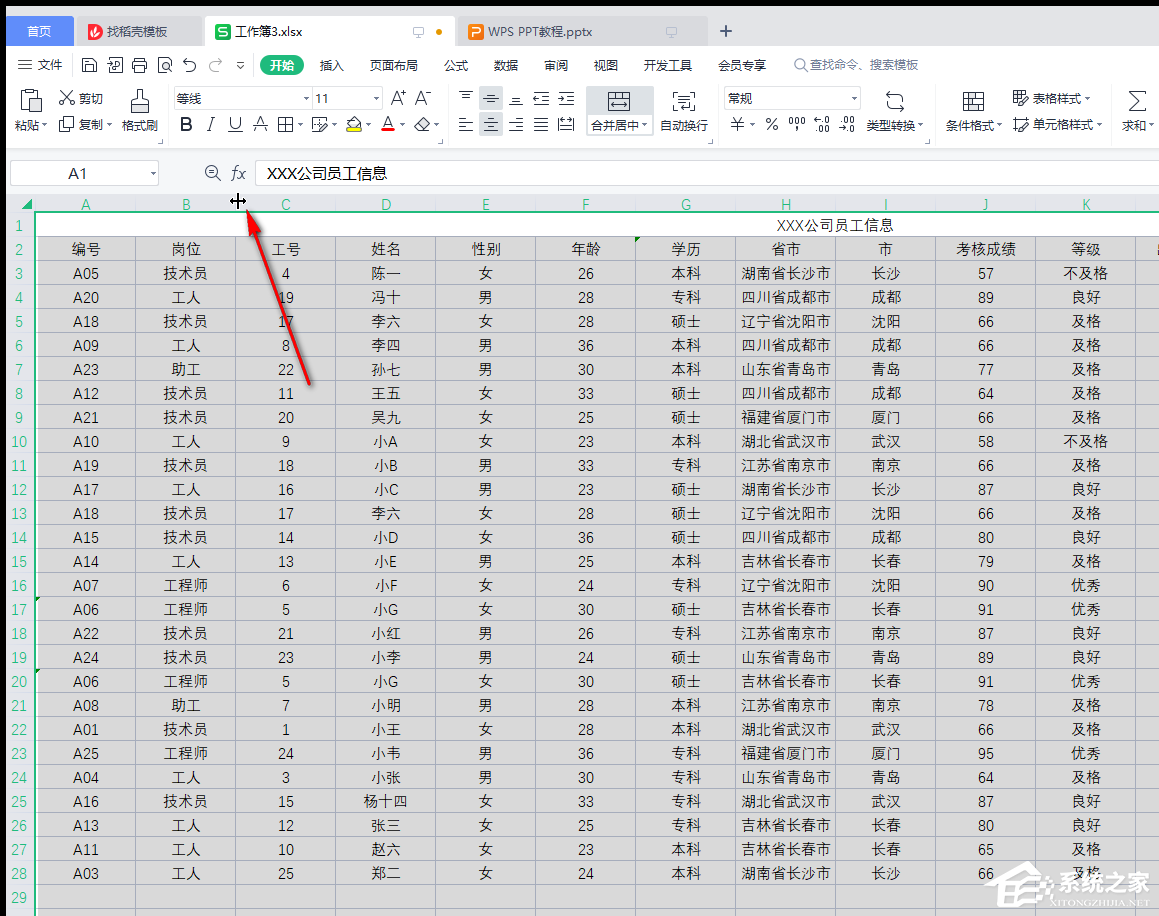
第四步:方法2.选中区域后,在“开始”选项卡中点击“行和列”——“最适合的行高”,系统会自动进行调整;
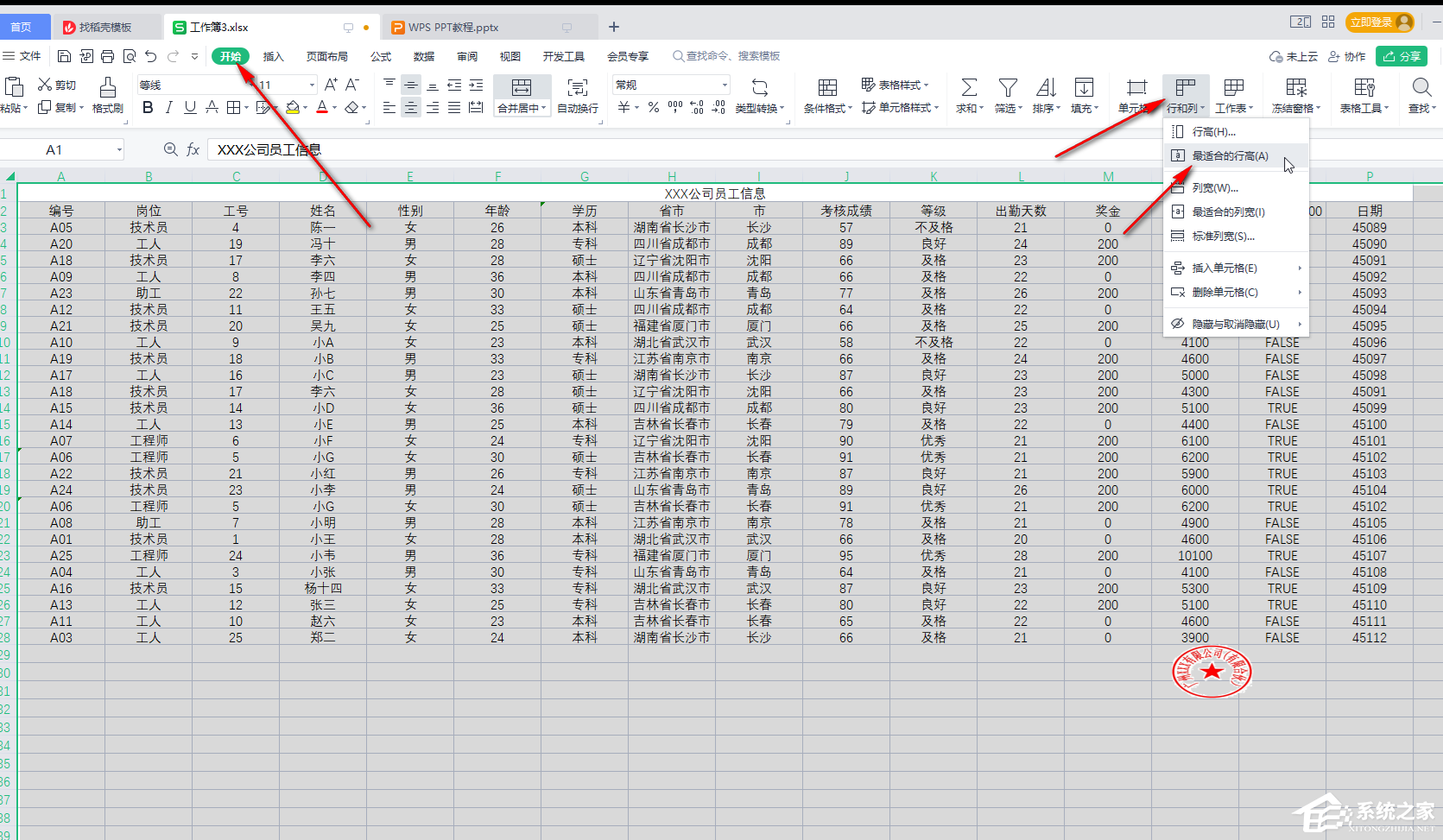
第五步:方法3.在“行和列”的子选项中点击“行高”,可以在打开的窗口中设置指定参数。
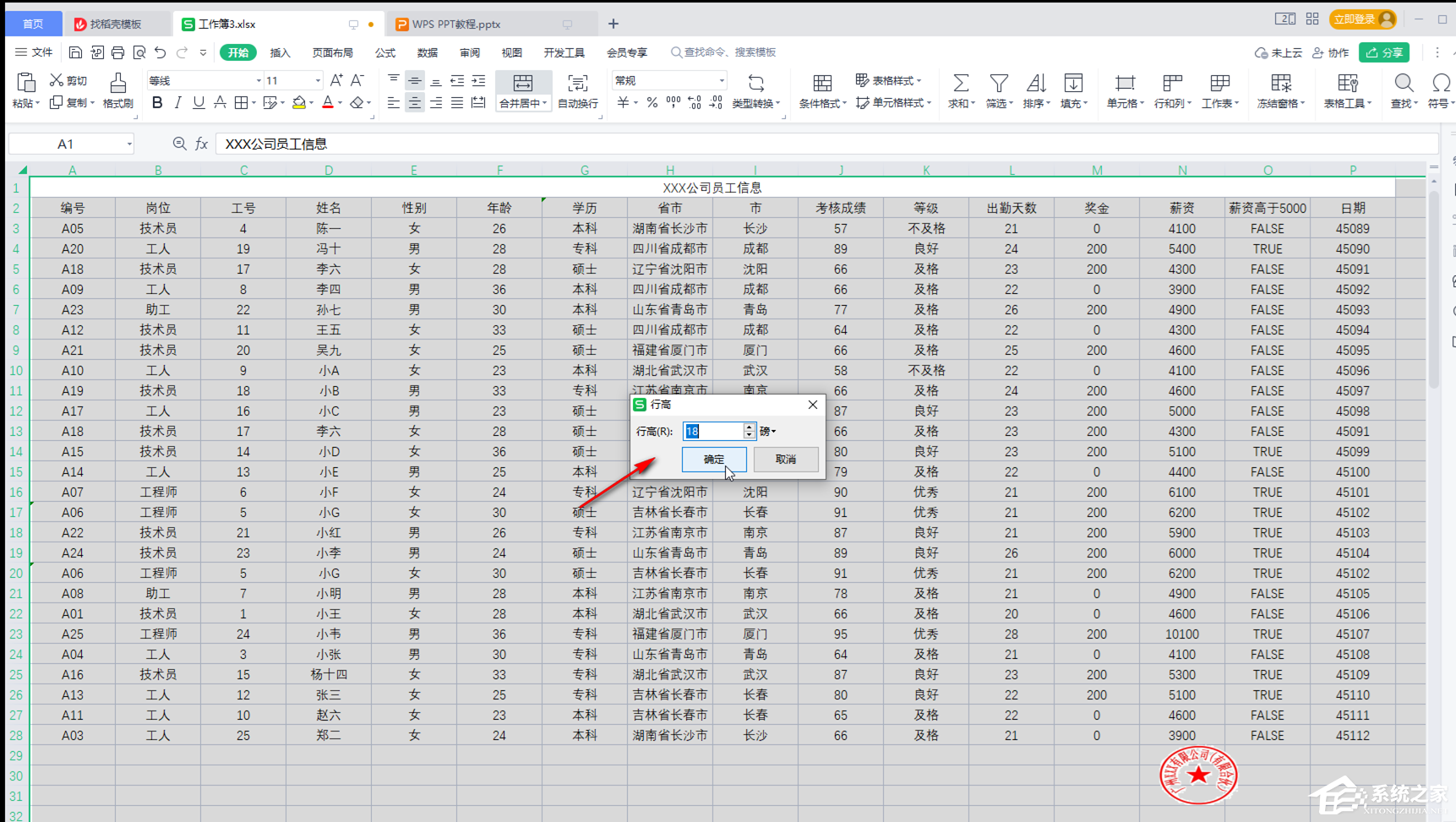
以上就是系统之家小编为你带来的关于“WPS表格行间距在哪里设置?”的全部内容了,希望可以解决你的问题,感谢您的阅读,更多精彩内容请关注系统之家官网。
发表评论
共0条
评论就这些咯,让大家也知道你的独特见解
立即评论以上留言仅代表用户个人观点,不代表系统之家立场